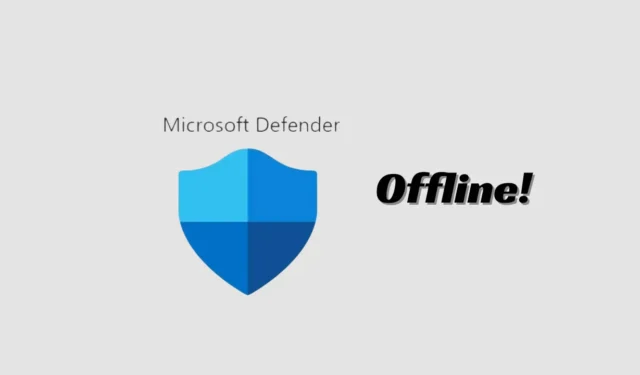
Microsoft의 Windows 11은 훌륭한 데스크톱 운영 체제입니다. 이전 버전의 Windows보다 버그가 적고 많은 새로운 기능을 제공합니다.
Windows 운영 체제에는 Windows Security라는 보안 도구가 내장되어 있습니다. Windows 보안은 최신 Windows 11에서도 사용할 수 있어 다양한 위협으로부터 컴퓨터를 보호합니다.
Windows 보안에는 악용 방지, 랜섬웨어 방지 등의 기능도 있습니다. 아는 사람은 많지 않지만 Windows 보안에는 완고한 바이러스를 쉽게 감지하고 제거할 수 있는 오프라인 검색 옵션도 있습니다.
이 문서에서는 Windows 보안 오프라인 검사와 그 기능, 그리고 이를 사용하여 PC에서 숨겨진 바이러스 및 맬웨어를 제거하는 방법에 대해 설명합니다. 시작하자.
Windows 보안 오프라인 검사란 무엇입니까?
Windows Security 또는 Microsoft Defender의 오프라인 검사 모드는 기본적으로 신뢰할 수 있는 환경에서 부팅하고 검사를 실행할 수 있는 맬웨어 방지 검사 도구입니다.
실제로 일반 Windows 커널 외부에서 검사를 실행하여 Windows 셸을 우회하려고 시도하는 맬웨어를 대상으로 합니다.
오프라인 검사 모드는 장치가 제거하기 어려운 맬웨어에 감염되어 Windows가 완전히 로드된 동안 제거할 수 없는 경우 특히 유용합니다.
따라서 검사는 컴퓨터를 Windows 복구 환경으로 부팅하고 검사를 실행하여 정상적인 시작을 방해하는 맬웨어를 제거하는 것입니다.
Windows 11에서 Windows 보안을 사용하여 오프라인 바이러스 검사를 수행하는 방법은 무엇입니까?
오프라인 검색 모드의 기능을 알았으니 지금 실행해 보세요. PC에 완고한 바이러스가 있다고 생각되면 Windows 11에서 Windows 보안 오프라인 검사를 실행해야 합니다. 수행해야 할 작업은 다음과 같습니다.
1. 검색창에 Windows 보안을 입력하세요. 그런 다음 가장 일치하는 결과 목록에서 Windows 보안 앱을 엽니다.
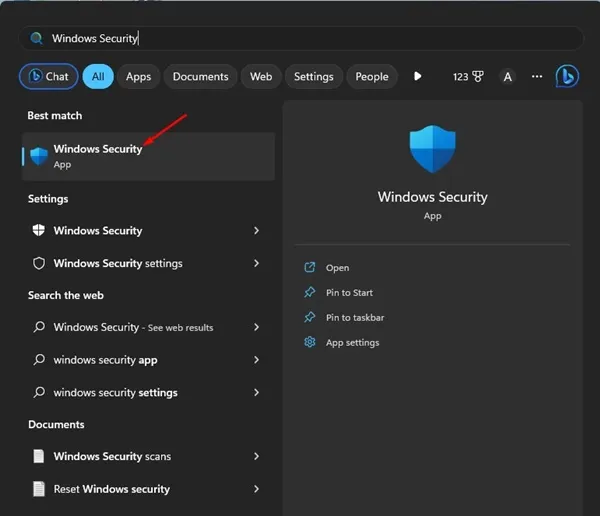
2. Windows 보안 앱이 열리면 바이러스 및 위협 방지를 클릭합니다 .
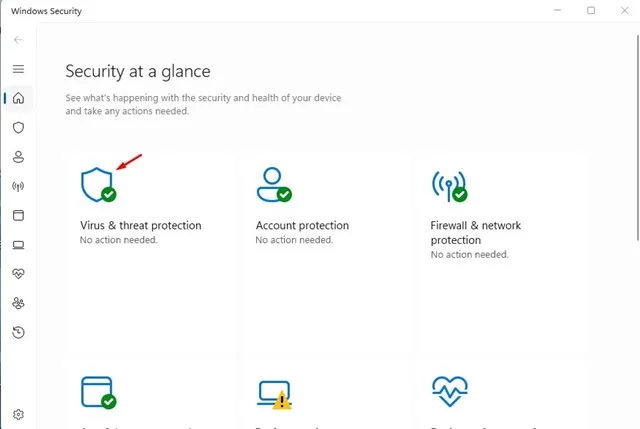
3. 이제 현재 위협 섹션에서 검색 옵션을 클릭합니다 .
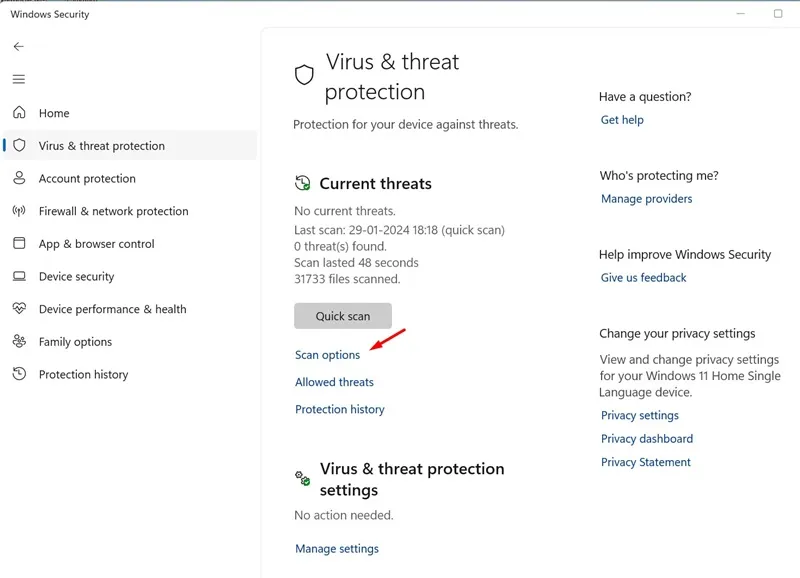
4. 다음 화면에서 Microsoft Defender 바이러스 백신(오프라인 검사)을 선택 하고 지금 검사를 클릭합니다 .
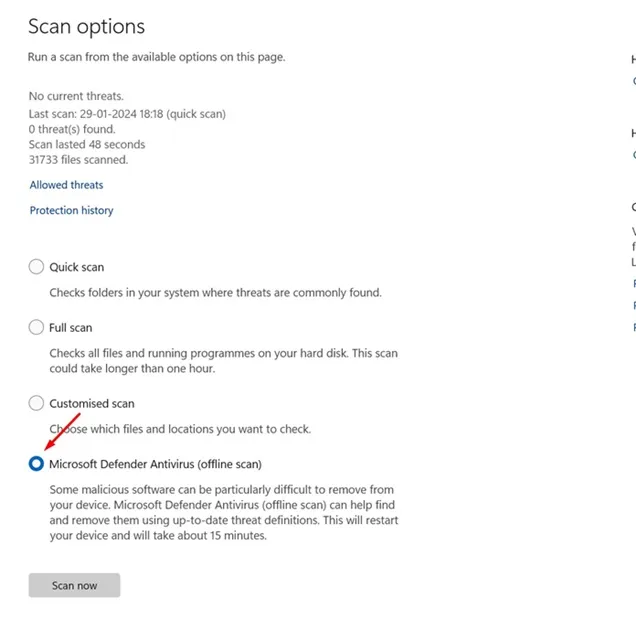
5. 확인 메시지가 나타나면 스캔 버튼을 클릭합니다.
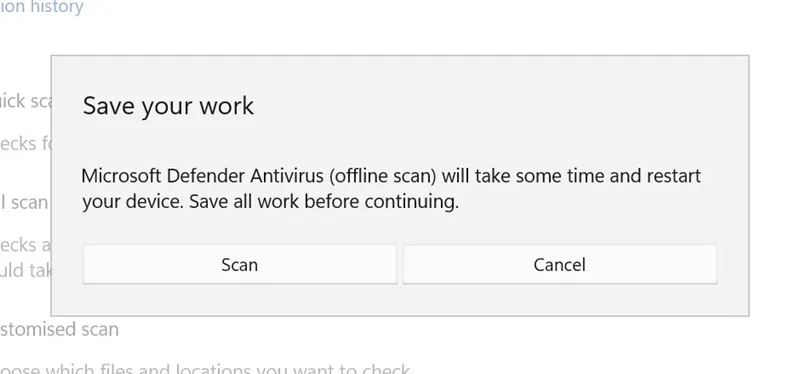
그게 다야! 단계를 완료하면 Windows 11 장치가 WinRE로 다시 시작됩니다. Windows 복구 환경에서는 시스템 파일을 로드하지 않고 Microsoft Defender 바이러스 백신의 명령줄 버전이 실행됩니다.
오프라인 검사는 컴퓨터에서 약 15분 정도 소요됩니다. 검사가 완료되면 PC가 자동으로 다시 시작됩니다.
Microsoft Defender 오프라인 검사 결과를 확인하는 방법
다시 시작한 후에는 Microsoft Defender 바이러스 백신 오프라인 검사 결과를 쉽게 확인할 수 있습니다. 이를 위해 아래에서 언급한 단계를 따르십시오.
1. Windows 11 컴퓨터에서 Windows 보안 앱을 엽니다.
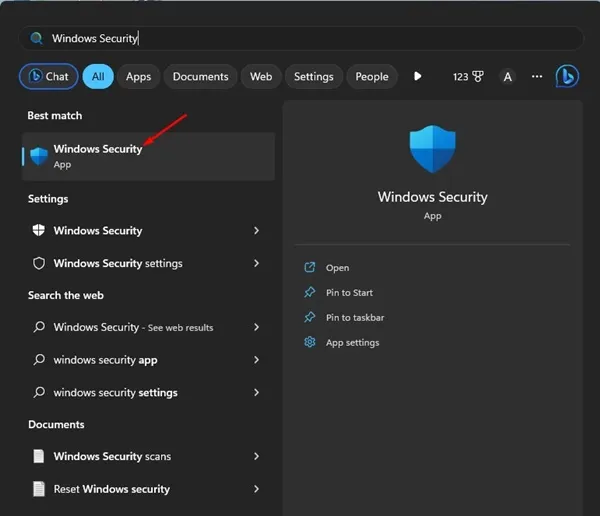
2. Windows 보안 앱이 열리면 바이러스 및 위협 방지를 클릭합니다 .
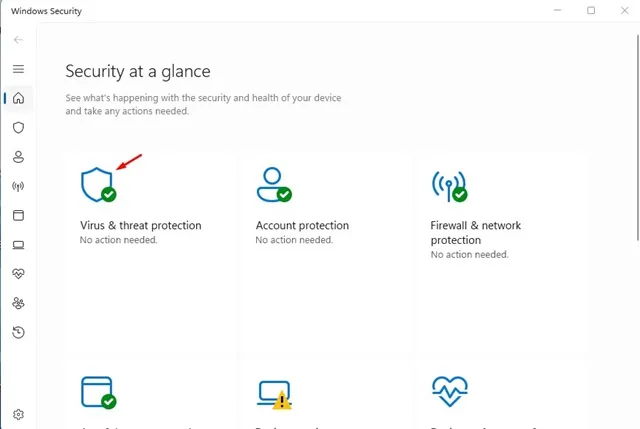
3. 현재 위협 섹션에서 보호 기록을 클릭합니다 .
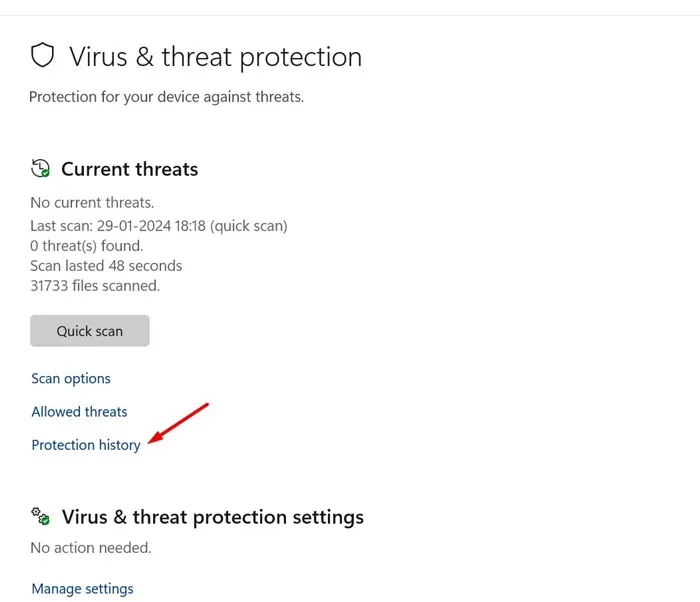
4. 이제 스캔 결과를 확인할 수 있습니다.
그게 다야! 이것이 Microsoft Defender 오프라인 검사 결과를 검토하는 방법입니다.
따라서 이 가이드는 Windows 11에서 Microsoft Defender 바이러스 백신을 사용하여 오프라인 바이러스 검사를 수행하는 방법에 대한 것입니다. 오프라인 검사에 대해 의문이 있거나 추가 도움이 필요한 경우 아래 의견을 통해 알려주십시오.


답글 남기기